Heim >Software-Tutorial >Computer Software >Wie schließe ich die USB-Verbindung in Google Chrome? Ausführliche Erklärung zum Schließen der USB-Verbindung durch Google Chrome
Wie schließe ich die USB-Verbindung in Google Chrome? Ausführliche Erklärung zum Schließen der USB-Verbindung durch Google Chrome
- WBOYWBOYWBOYWBOYWBOYWBOYWBOYWBOYWBOYWBOYWBOYWBOYWBOriginal
- 2024-07-01 14:41:29671Durchsuche
So deaktivieren Sie die USB-Verbindung in Google Chrome Da die Verwendung von USB-Geräten immer häufiger wird, hat Google Chrome auch die Verbindungsfunktion mit USB-Geräten integriert. Aus Sicherheitsgründen müssen Benutzer diese Verbindung jedoch manchmal schließen. Der PHP-Editor Apple stellt die Schritte zum Schließen der USB-Verbindung in Google Chrome ausführlich vor, damit Sie den Browser sicherer verwenden können. Dieser Artikel beginnt mit den Einstellungsoptionen und führt Sie Schritt für Schritt durch den Vorgang.
Ausführliche Erklärung zum Schließen der USB-Verbindung in Google Chrome
1. Öffnen Sie zunächst die Google Chrome-Software auf Ihrem Computer (wie im Bild gezeigt).

2. Klicken Sie dann auf das Menüsymbol in der oberen rechten Ecke (wie im Bild gezeigt).
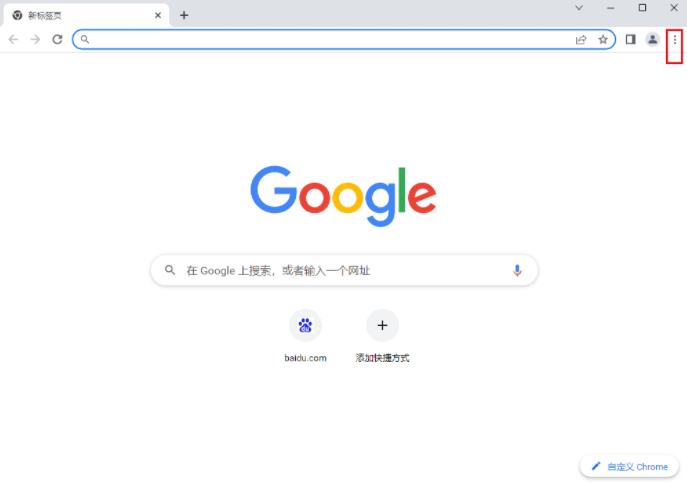
3. Klicken Sie weiter auf das Menü, um die Einstellungsoptionen aufzurufen (wie in der Abbildung dargestellt).

4. Klicken Sie, um im Menü Datenschutzeinstellungen und Sicherheit auszuwählen (wie in der Abbildung dargestellt).
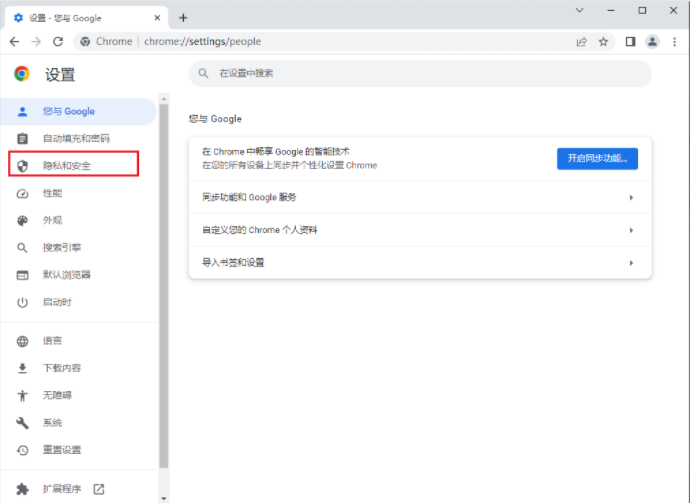
5. Klicken Sie nach der Eingabe weiter, um die Inhaltseinstellungen auszuwählen (wie in der Abbildung gezeigt).

6. Suchen Sie die Option „USB-Gerät“ und stellen Sie sie ein (wie im Bild gezeigt).
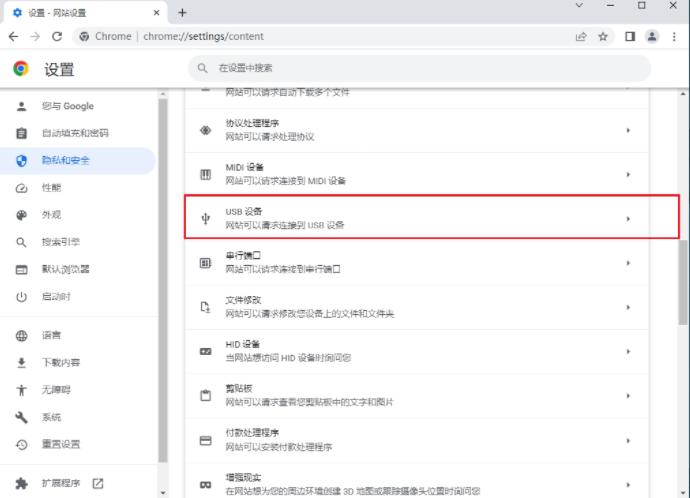
7. Wählen Sie aus, dass Websites keine Verbindung zu USB-Geräten herstellen dürfen (wie im Bild gezeigt).
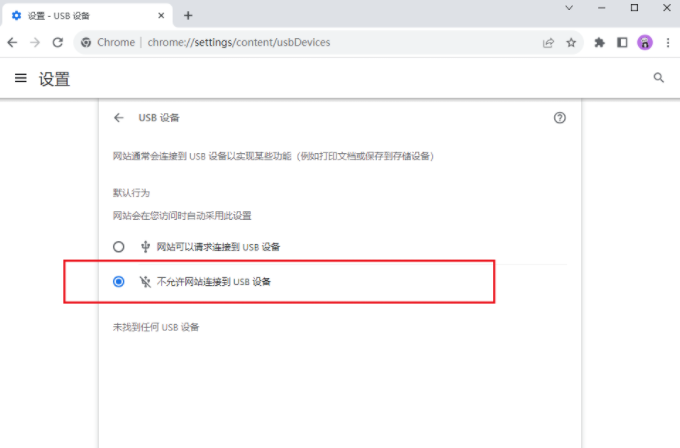
Das obige ist der detaillierte Inhalt vonWie schließe ich die USB-Verbindung in Google Chrome? Ausführliche Erklärung zum Schließen der USB-Verbindung durch Google Chrome. Für weitere Informationen folgen Sie bitte anderen verwandten Artikeln auf der PHP chinesischen Website!
In Verbindung stehende Artikel
Mehr sehen- So fokussieren Sie hbuilderx auf den Editor_hbuilderx konzentrieren sich auf das Editor-Tutorial
- Detaillierte Vorgehensweise zum Erstellen eines Funktionsbilds eines Polarkoordinatensystems im Geometry Sketchpad
- So speichern Sie die endgültige Entwurfsarbeit. So speichern Sie die endgültige Entwurfsarbeit
- Wie aktiviere ich die Desktop-Suchleiste im 360-Browser? Tutorial zum Aktivieren der Desktop-Suchleiste im 360-Browser
- So öffnen Sie das schwebende Fenster in Tencent Conference. Tutorial zur Einstellung des schwebenden Fensters in Tencent Conference

